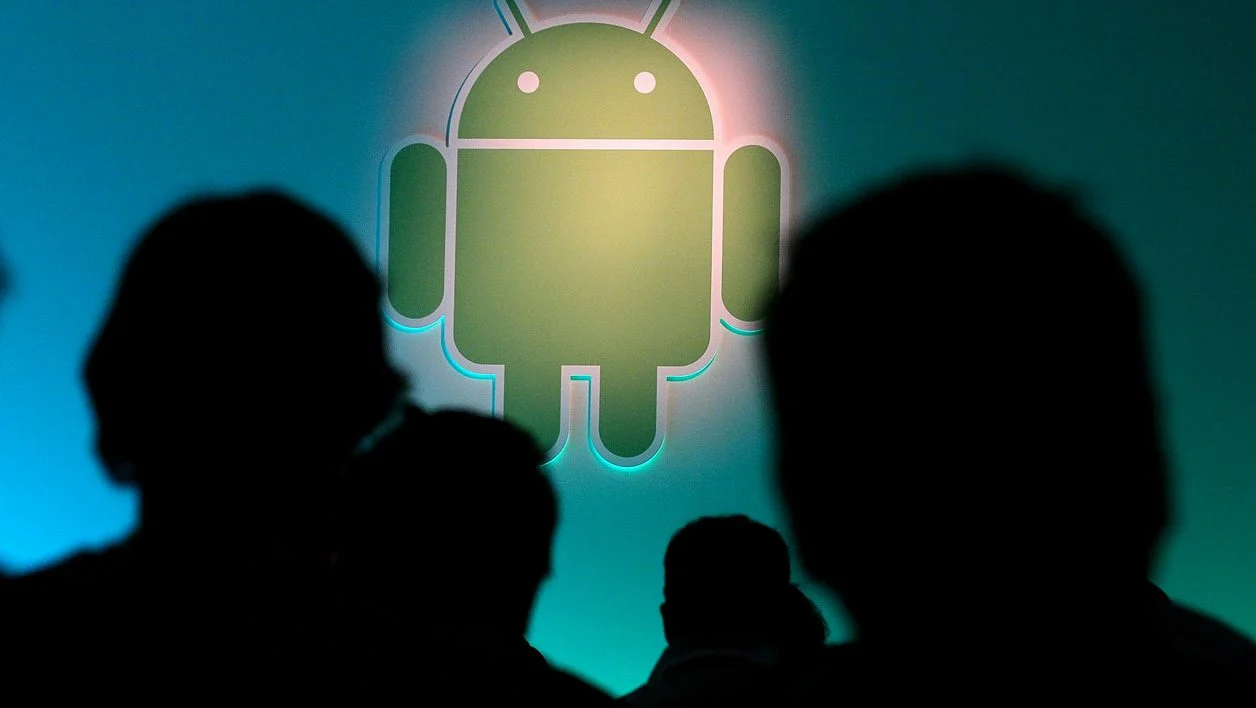ด้วย Adobe Lightroom คุณสามารถจัดการการผลิตภาพถ่ายของคุณได้อย่างมีประสิทธิภาพ ด้วยเคล็ดลับของเรา เรียนรู้ที่จะเชี่ยวชาญคุณสมบัติของมันและเพิ่มประสิทธิภาพเวลาของคุณ
เราจะรู้สึกตื้นตันใจอย่างรวดเร็วเมื่อเรารักการถ่ายภาพ อย่างไรก็ตาม การจัดองค์กรที่ดีก็เป็นสิ่งจำเป็น คุณคงเคยประสบกับเหตุการณ์เช่นนี้อย่างไม่ต้องสงสัย บางครั้งเราถ่ายรูปหลายสิบภาพในระหว่างเซสชั่นหนึ่ง ในบรรดาภาพทั้งหมดเหล่านี้ คุณจะเก็บและทำงานกับภาพที่ประสบความสำเร็จมากที่สุดเท่านั้น จึงต้องมีการจัดเรียงและวางแผนงานเพื่อหาแนวทาง ต่อไปนี้เป็นเคล็ดลับบางประการเพื่อให้บรรลุเป้าหมายนี้
1. จัดระเบียบรูปภาพของคุณในแคตตาล็อก
หากต้องการจัดระเบียบและจัดเรียงรูปภาพ คุณจะต้องดูภาพเหล่านั้นก่อนเพื่อจะเก็บเฉพาะรูปภาพที่คุณสนใจจริงๆ เท่านั้น ดังที่กล่าวไว้ข้างต้น ในระหว่างการถ่ายภาพ เราถ่ายภาพจำนวนมาก บางภาพเสียหาย บางภาพใช้เพื่อตั้งค่ากล้องหรือเป็นเพียงการทดสอบ... สรุปสั้นๆ ก็คือ อาจมีการสูญเสียมากมาย
จะเลื่อนดูภาพของคุณได้อย่างไร?
เมื่อคุณนำเข้าไฟล์ Raw เข้าสู่ Lightroom แล้ว คุณจะสามารถดูภาพขนาดย่อของแต่ละภาพได้ บนแป้นพิมพ์ คลิก "เว้นวรรค" เพื่อให้คุณสามารถดูภาพถ่ายแบบเต็มหน้าจอ จากนั้นเลื่อนดูไฟล์ต่างๆ ด้วยลูกศรซ้ายและขวาบนแป้นพิมพ์ หากต้องการกลับไปที่หน้าจอแสดงภาพขนาดย่อ ให้กดปุ่ม "G" โปรดทราบว่าที่มุมขวาล่างจะมีแถบเลื่อนที่ช่วยให้คุณสามารถเพิ่มหรือลดขนาดของภาพขนาดย่อเหล่านี้ได้
จะจัดเรียงและจัดระเบียบภาพของคุณได้อย่างไร?
มีองค์กรหลายประเภทให้คุณเลือก เมื่อคุณเลื่อนดูรูปภาพแบบเต็มหน้าจอ คุณจะสังเกตเห็นไอคอนเล็กๆ หลายๆ ไอคอนที่มุมซ้ายล่าง ในจำนวนนั้นมีดวงดาวและธงเล็กๆ สองธง อันหนึ่งมีไม้กางเขน ระบบการตั้งค่าสถานะช่วยให้คุณสามารถตั้งค่าสถานะรูปภาพของคุณว่า “ถูกเก็บไว้” หรือ “ถูกปฏิเสธ” นี่คือระดับแรกของการเลือกซึ่งจะช่วยให้คุณสามารถเก็บเฉพาะภาพที่ถูกต้องเท่านั้น

แนวคิดก็คือให้แสดงเฉพาะภาพที่มีสัญลักษณ์ "คงไว้" เท่านั้น ที่ด้านบนของหน้าจอ เหนือภาพขนาดย่อคือแถบที่เรียกว่า "ตัวกรองไลบรารี" โดยมีแท็บ "แอตทริบิวต์" ที่เราพบธงขนาดเล็ก ที่นี่คุณจะสามารถบอกซอฟต์แวร์ได้ว่าจะแสดงรูปภาพใดหรือไม่ ดังนั้นคุณจึงสามารถเลือกที่จะแสดงเฉพาะรายการที่ "เก็บไว้" หรือ "ปฏิเสธ" หรือแม้แต่รายการที่ยังคงเป็นกลางโดยไม่มีตัวบ่งชี้

ทางด้านขวาของธงคือระบบการให้คะแนนแบบอื่น คราวนี้เป็นแบบดาว (0 ถึง 5 ดาว) จะใช้สัญกรณ์นี้ได้อย่างไร? วิธีที่ดีที่สุดคือดำเนินการเรียงลำดับตามลำดับ กล่าวอีกนัยหนึ่ง คุณจะทำการจัดเรียงเบื้องต้นและติดดาวให้กับภาพทั้งหมดที่คุณชอบค่อนข้างดี ส่วนภาพอื่นๆ ที่เหลือจะเหลือศูนย์
เมื่อผ่านครั้งแรกเสร็จแล้ว แต่ยังอยู่ในแถบ "ตัวกรองคลังภาพ" ให้เลือกแสดงเฉพาะภาพถ่ายที่มีดาวอย่างน้อยหนึ่งดาว ในระหว่างการเยี่ยมชมครั้งที่สอง คุณจะให้คะแนนสองดาวกับภาพที่คุณชอบมากกว่านี้เล็กน้อย และอื่นๆ ดังนั้นเมื่อสิ้นสุดรอบที่ห้า คุณจะมีเพียงภาพที่ดีที่สุดเท่านั้น ซึ่งได้รับห้าดาว นี่คือภาพที่คุณจะต้องใช้เวลาในการประมวลผลภายหลัง

โปรดทราบว่ายังมีระบบจำแนกภาพตามสีตามหลักการเดียวกัน
2. เพิ่มหรือลบแค็ตตาล็อก
คลิกในคอลัมน์ "ไฟล์" จากนั้นคลิก "แคตตาล็อกใหม่" จากนั้นป้อนชื่อและตำแหน่งที่คุณต้องการสำหรับแค็ตตาล็อกใหม่

หากคุณต้องการลบแคตตาล็อก สิ่งนี้จะเกิดขึ้นนอก Lightroom ใน Explorer ของคอมพิวเตอร์ของคุณ คุณจะต้องไปที่โฟลเดอร์ที่คุณบันทึกแคตตาล็อกแล้วลบไฟล์ แค็ตตาล็อกจะถูกลบออก แต่แน่นอนว่าคุณจะเก็บรูปภาพทั้งหมดไว้ อย่างไรก็ตาม ควรระมัดระวังก่อนที่จะลบโฟลเดอร์ ใช้เวลาในการตรวจสอบว่าไม่มีไฟล์อื่นๆ ที่เกี่ยวข้องกับ Lightroom อยู่ที่นั่น
3. ย้ายแคตตาล็อก
หากต้องการย้ายแคตตาล็อก Lightroom คุณจะต้องย้ายโฟลเดอร์ที่มีแคตตาล็อกอยู่ หากคุณไม่ทราบว่าโฟลเดอร์นี้อยู่ที่ไหน ให้ไปที่แก้ไข (ในเมนูด้านบน) แล้วคลิกการตั้งค่าแคตตาล็อก หน้าต่างที่แสดงตำแหน่งของแคตตาล็อกจะเปิดขึ้น


เมื่อคุณพบตำแหน่งที่ถูกต้องแล้ว ให้ปิด Lightroom และอย่าเปิดจนกว่าคุณจะย้ายเสร็จ
เปิด File Explorer ของคอมพิวเตอร์ของคุณแล้วย้ายโดยการตัดและวางโฟลเดอร์แค็ตตาล็อกไปยังตำแหน่งใหม่ โปรดทราบว่าคุณต้องระมัดระวังในการตัด/วาง ไม่ใช่คัดลอก/วาง ในกรณีหลังนี้ คุณจะมีแค็ตตาล็อกสองเวอร์ชันซึ่งอาจนำไปสู่ความสับสนได้
หากต้องการไปต่อ ค้นพบทั้งหมดโซลูชันของ Adobe สำหรับการถ่ายภาพโดยเฉพาะ-
🔴 เพื่อไม่ให้พลาดข่าวสารจาก 01net ติดตามเราได้ที่Google ข่าวสารetวอทส์แอพพ์-

Opera One - เว็บเบราว์เซอร์ที่ขับเคลื่อนด้วย AI
โดย: โอเปร่า